
发布时间:2021-07-01 13: 54: 06
片尾字幕,一般情况下,用于介绍视频的制作人员或鸣谢相关的赞助商等。简单的片尾字幕,通常只会包含文字信息。随着视频制作的趣味性增强,很多短视频制作会在片尾增设花絮视频,让片尾字幕更显趣味。
本节中,我们就以制作视频+滚动片尾字幕为例,教大家制作一个趣味性更强的片尾字幕效果。
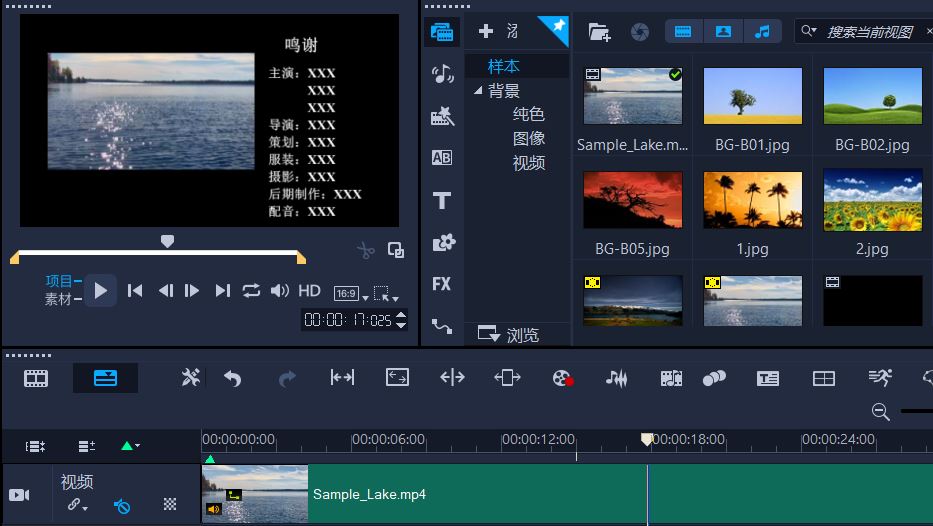
图1:会声会影界面
一、调整左侧视频
在制作滚动片尾字幕前,我们需要先制作字幕左侧的视频效果。
如图2所示,先将视频素材添加到视频轨道中。
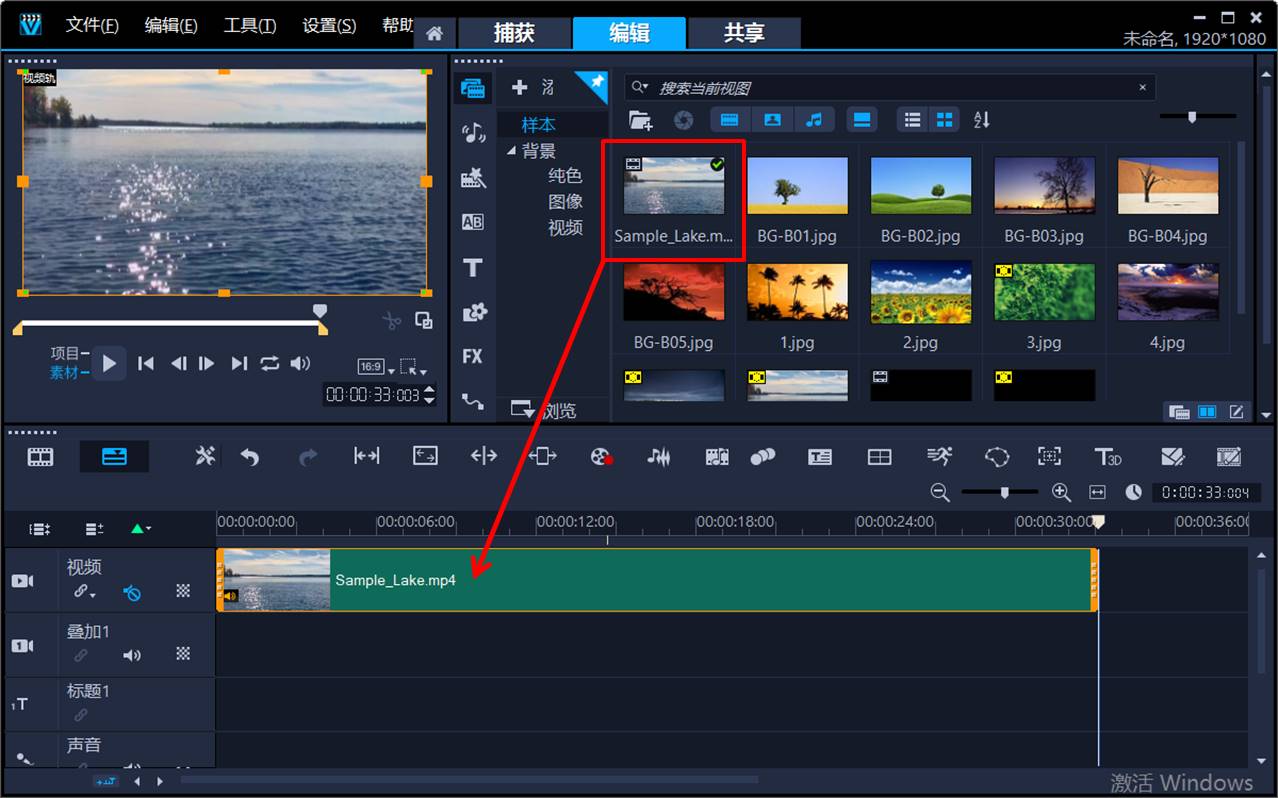
图2:添加素材
接着,如图3所示,在视频查看器中,按住Shift键(固定视频的尺寸比例)的同时,使用鼠标拖放视频的边缘,调整视频的大小。

图3:缩小视频的尺寸
二、制作片尾滚动字幕
完成左侧视频的制作后,如图4所示,打开会声会影的标题工具,待视频查看器中出现“双击这里可以添加标题”字样后,即可添加片尾字幕。
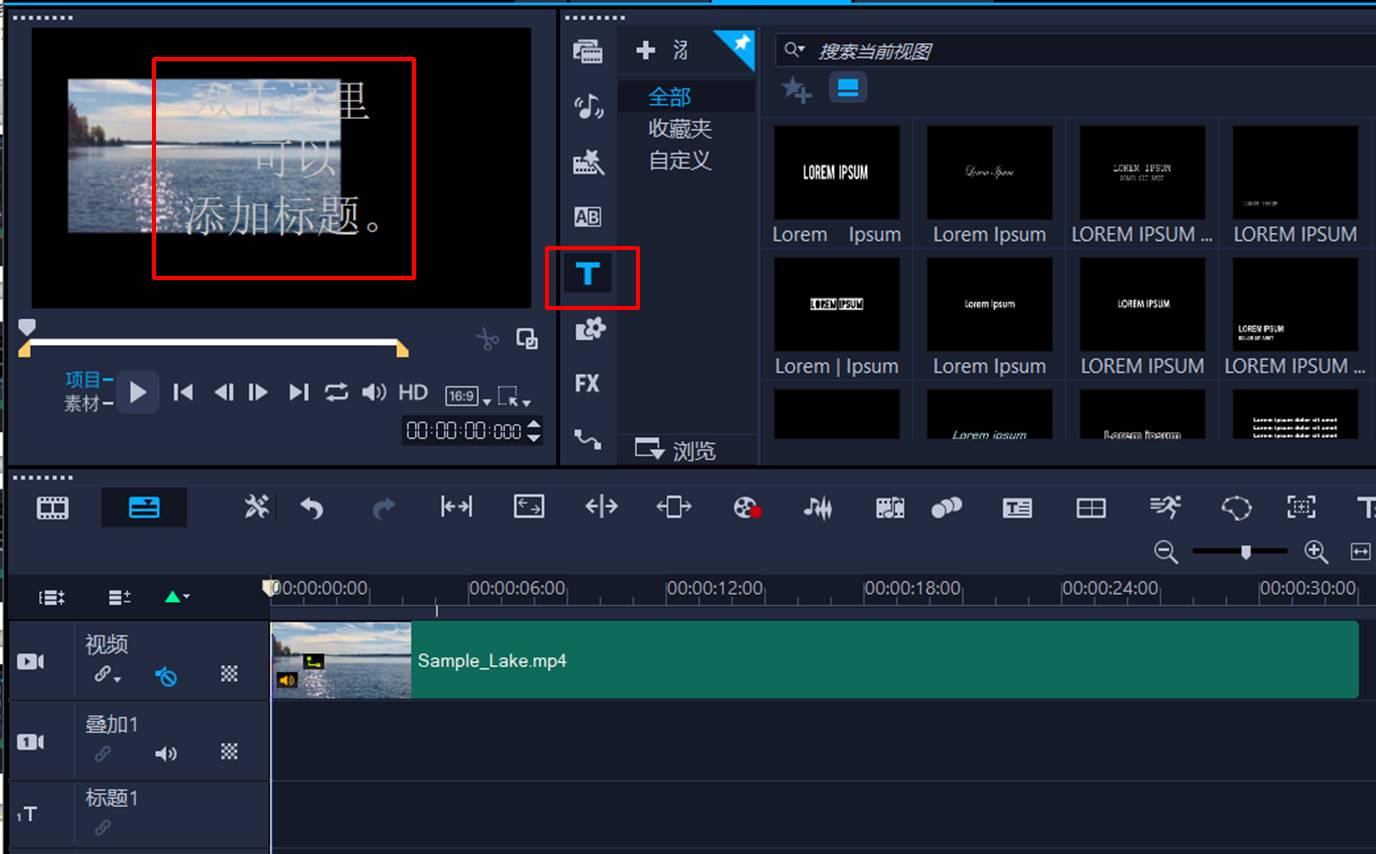
图4:标题工具
如图5所示,在视频右侧的空白处双击,待出现输入框后,即可输入字幕文字。
我们输入“鸣谢”及一些视频制作的人员信息,并使用右侧的“字体”选项面板,调整文字的大小、颜色等文本格式。
完成文本的编辑后,将标题轨道上的标题时长调整至与视频时长一致,确保视频素材与标题同时呈现。
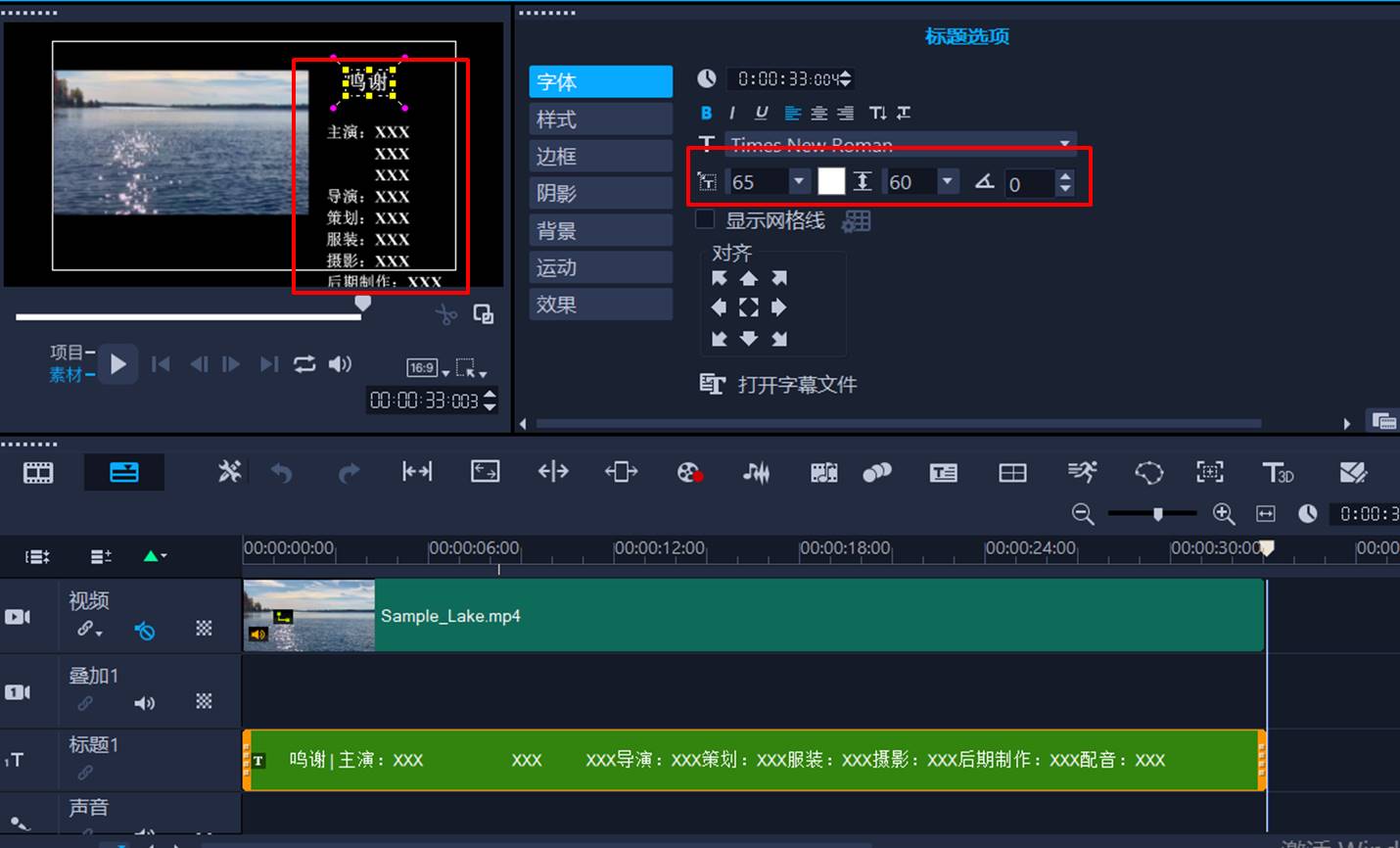
图5:编辑文字
接着,为了让片尾字幕呈现滚动的效果,我们需要为字幕设置运动。
如图6所示,选中标题文字,并依照以下步骤设置滚动效果:
1.选择“运动”调整面板
2.在“运动”调整面板的应用中选择“飞行”类型
3.在“飞行”类型中,选择从下到上的飞行方式
4.在进入类型中,选择从下方进入;在退出类型中,选择从上方退出
需要注意的是,如果片尾字幕中存在多个标题编辑框的话,需要分别为其设置运动。比如,本例中使用了两个标题编辑框,分别是“鸣谢”两字以及人员信息,因此,需要分别为其设置运动。
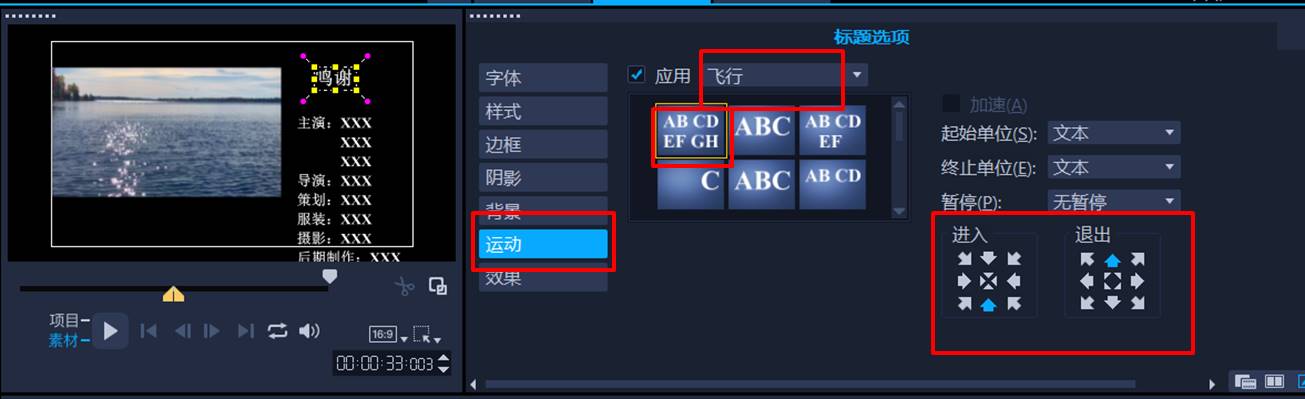
图6:设置文字运动
接下来,我们来看看成品的片尾字幕效果,可以看到,相比于简单的文字信息,视频的加入让片尾字幕更具观赏性。
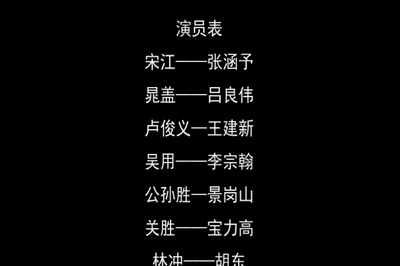
视频剪辑过程中,除了使用视频外,我们也可以添加一些动态的电子相册,或简单的动画背景,让片尾字幕更具趣味性。
作者:泽洋
展开阅读全文
︾
今天这篇内容将为大家介绍一下会声会影遮罩工具的使用技巧,我们在使用会声会影编辑视频时,有时候只想表现画面中的某一部分,这时候就需要用到会声会影软件中的遮罩工具。接下来我们就来为大家演示一下会声会影遮罩工具在哪里,会声会影遮罩工具怎么用的相关内容。
查看详情